1. 老BIOS设置U盘启动图解
老BIOS设置U盘启动的过程相对简单,但需要几个关键步骤。确保U盘已经制作成启动盘,可以使用工具如Rufus进行制作。接下来,重启计算机并在启动过程中按下特定的键(如F2、Delete或Esc,主板品牌而异)进入BIOS设置界面。在BIOS中,找到“Boot”选项卡,确保将U盘设置为第一启动设备。在某些BIOS版本中,需要调整“Legacy Support”或“USB Boot”选项以确保U盘能够被识别。保存设置并重启计算机,电脑将会从U盘启动。
2. 老BIOS设置U盘启动的事项
在设置U盘启动时,有几个事项需要关注。U盘的格式。确保U盘格式为FAT32,这样可以兼容大多数老BIOS系统。BIOS版本。某些较旧的BIOS对USB启动支持不佳,建议查看主板的官方文档以确认支持情况。安全启动。BIOS中启用了安全启动功能,会导致U盘无法被识别,需要关闭这一选项。
3. 老BIOS设置U盘启动的步骤详解
步骤上,将U盘插入电脑,重启计算机。在启动时,迅速按下进入BIOS的快捷键,进入BIOS界面后,使用方向键导航到“Boot”选项卡。在此处,找到“Boot Device Priority”或类似选项,将U盘设为第一启动项。调整后,确认保存设置,通过按F10键。重启计算机,系统应能从U盘启动,进入你所准备的操作系统或工具。
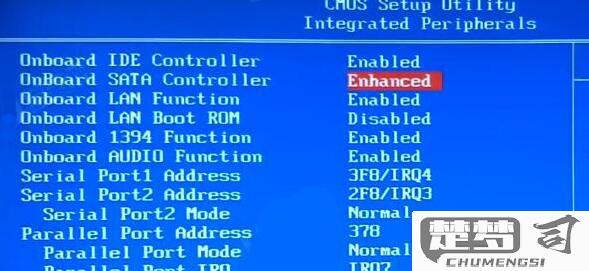
4. 常见问题解答 (FAQs)
Q: 我的U盘在BIOS中无法找到,怎么办?
A: 确认U盘已正确制作成启动盘,并且已插入USB接口。尝试将U盘插入不同的USB接口,特别是后面的接口,因为它们提供更好的兼容性。仍然无法识别,检查BIOS设置中是否启用了USB启动选项,必要时进行调整。
Q: 我可以使用其他格式的U盘吗?
A: 不推荐使用NTFS格式的U盘,因为一些老BIOS无法识别该格式,建议使用FAT32格式以确保兼容性。使用FAT32格式可以提高U盘在不同系统之间的可用性。
Q: BIOS设置后,电脑仍然无法从U盘启动,是什么原因?
A: 是由于U盘未制作正确的启动盘、BIOS设置未保存成功、或安全启动功能开启等原因。建议再次检查U盘制作过程及BIOS设置,确保所有步骤都正确完成。
